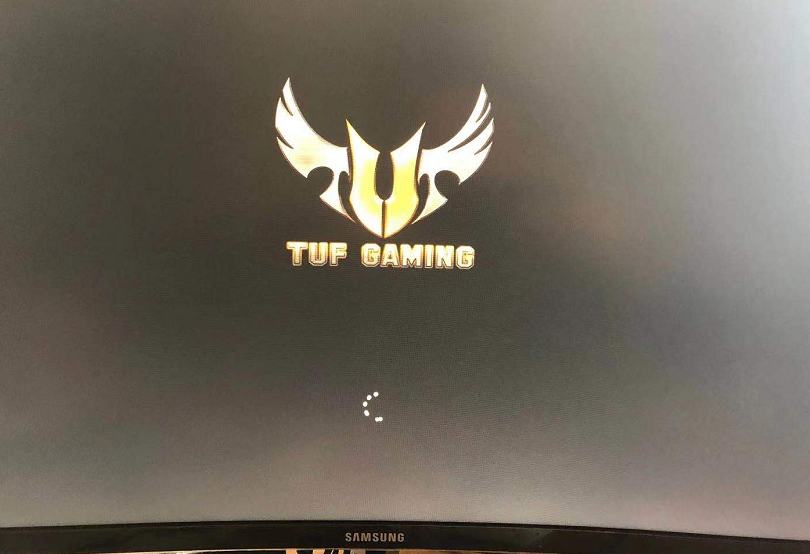有网友想要给电脑换新的win10系统使用,结果win10安装卡住了,现在安装win10时卡在准备就绪界面怎么办?下面小编就教下大家UEFI安装WIN10一直准备就绪界面的解决方法。
工具/原料:
系统版本:windows10系统
品牌型号:笔记本/台式电脑
软件版本:下载火(xiazaihuo.com)一键重装系统 v2290
导致UEFI安装WIN10一直准备就绪界面的原因多半是电脑没有或不支持AHCI驱动。可以参照以下的方法解决:
方法/步骤:
方法一:
1、重启电脑,开机过程中不断按启动快捷键进入BIOS界面。(不同的电脑主板启动快捷键不同,可自行网上查找启动键进入)

2、在BIOS设置里,使用方向键选择CPU设置的选项Advanced。

3、在Advanced选项下有一项包涵IDE字样的设置,找到选项IDE Configuration回车打开。
不用任何工具重装win10系统怎么操作
有小伙伴有重装win10系统的需求,但是网上看到的教程很多都需要u盘或者光盘等,自己没有这些工具,不知道不用任何工具怎么重装win10系统.下面就教下大家不用任何工具重装win10系统教程.

4、进入IDE Configuration的子选项,选择SATA Mode回车,然后在弹出的复选项中选择IDE Mode模式。修改完后按F10保存退出。

5、重启电脑后再按正常的方式重新安装,这样就可以顺利完成安装了。
方法二:
如果还是不行的话,那就制作u盘重装系统解决。可借助下载火(xiazaihuo.com)一键重装系统工具制作u盘启动盘重装解决,具体的步骤可参照:下载火(xiazaihuo.com)u盘重装系统教程。

总结:
方法一:
开机按启动快捷键进入bios界面;
进入CPU设置中的Advanced;
找到选项IDE Configuration回车;
选择SATA Mode回车进入,选择IDE Mode模式后按f10保存设置;
方法二:
借助下载火(xiazaihuo.com)一键重装系统工具制作u盘启动盘重装,即可解决UEFI安装WIN10一直准备就绪界面的问题。
以上就是电脑技术教程《UEFI安装WIN10一直准备就绪界面怎么办》的全部内容,由下载火资源网整理发布,关注我们每日分享Win12、win11、win10、win7、Win XP等系统使用技巧!win10系统好还是win7系统好
尽管win10系统已经是微软比较成熟的操作系统,不过还是很多人在用经典的win7系统,不少网友还在争论win10系统好还是win7系统好.今天小编就给大家客观分析下win10和win7哪个好用.